win7系统禁止软件安装的设置教程:
1、按下Win+R键,在运行中输入“gpedit.msc”后回车,打开组策略编辑器,如图:
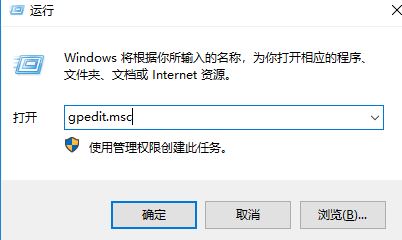
2、单击展开“管理模板”,单击打开“windows组件”,单击选中“windows installer”,双击“禁用ms installer",如图:
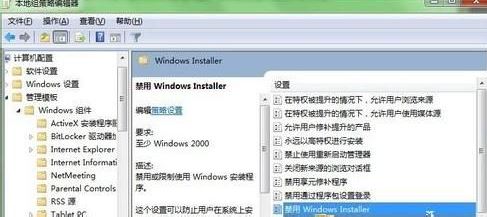
3、在“禁用Windows Installer”中,选择“已起用”,单击“仅用于非托管应用程序”,选择“始终禁用”,点击“确定”如图:

以上便是winwin7小编给大家分享介绍的win7系统禁止软件安装的设置方法,设置完成后立即生效,无法安装软件!
相关文章:
win7旗舰版安装cad因为发生错误安装过早结束怎么办?
Win7系统安装英特尔第八代CPU核心显卡驱动的方法